삼성폰에서 갤럭시 AI 끄는 방법

삼성폰에서 Galaxy AI를 더 이상 사용할 필요가 없다면, 매우 간단한 작업으로 끌 수 있습니다. 삼성 휴대폰에서 Galaxy AI를 끄는 방법은 다음과 같습니다.
Windows에서 PC의 데이터에 대한 액세스 권한이 없다고 발표하면 놀라실 것입니다. 이 오류는 종종 기본적으로 사용되는 NTFS 파일 시스템의 권한으로 인해 발생합니다.
특정 파일이나 폴더에 액세스 할 때 Windows 10 에서 " 액세스 거부 " 오류 메시지가 표시 되면 아래 지침을 따르십시오.
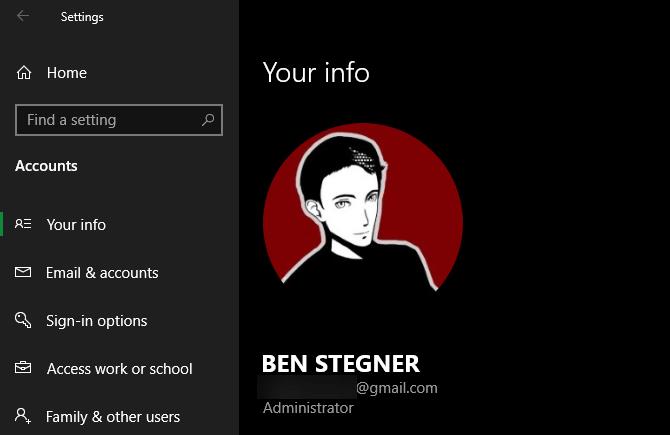
대부분의 경우 파일 / 디렉토리 소유권을 변경하려면 컴퓨터의 관리자 여야합니다. 카탈로그에서 권한을 미세 조정할 수 있지만 다른 곳에서는 많이 제어 할 수 없습니다.
이렇게하면 모든 사람의 파일이 컴퓨터에 보관됩니다. 관리자 만 다른 사용자의 파일에 액세스 할 수 있습니다. 또한 파일 시스템 (예 : 프로그램 파일 및 Windows 폴더)을 변경하려면 관리자 권한을 제공해야합니다.
방법을 모르는 경우 Windows에서 관리자 권한을 만드는 지침을 참조하십시오 . 이미 PC 관리자 인 경우 아래 단계를 계속하십시오.
"폴더 액세스 거부"를 수정하는 가장 기본적인 방법은 파일 탐색기에서 해당 폴더의 소유권을 사용하는 것입니다. 이것이 작동하는 방법은 다음과 같습니다.
먼저 해당 디렉토리 또는 파일을 마우스 오른쪽 버튼으로 클릭하고 속성을 선택하십시오 . 결과 창에서 보안 탭으로 전환 하고 고급 버튼을 클릭하십시오 .
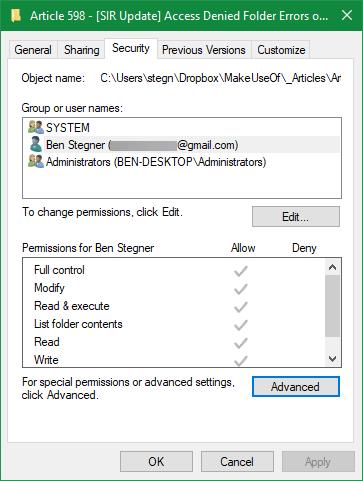
다음 창 상단에 Owner (소유자) 필드가 표시 됩니다. 오류가 발생한 경우 현재 소유자를 표시 할 수 없습니다를 표시 할 수 있습니다 . 옆에있는 파란색 변경 링크를 클릭하여 오류를 수정하십시오. -이렇게하려면 관리자 권한이 필요합니다.
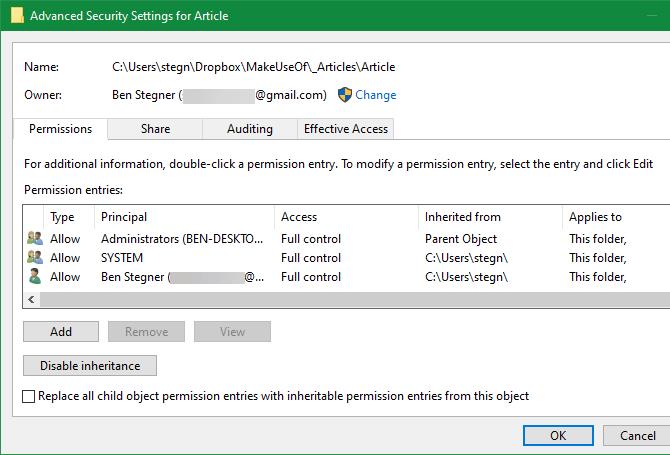
이제 사용자 또는 그룹 선택 대화 상자가 나타납니다 . 해당 대화 상자에이 새 폴더 소유자의 계정 이름을 입력하십시오. PC의 사용자 그룹 인 사용자 계정 이름 일 수 있습니다. 그룹에는 두 가지 표준 옵션이 있습니다 : 관리자 (모든 컴퓨터 관리자가 폴더 소유권을 갖기를 원하는 경우) 또는 사용자 (소유자를 소유 할 사람 선택). 가정용 컴퓨터에서는 한 사람에게 소유권을 할당해야합니다.
이 기사에서는 계정 이름을 사용하여 디렉토리의 소유권을 원한다고 가정합니다. 여기에 사용자 이름을 입력하십시오. Microsoft 계정을 사용하여 Windows 10에 로그인하는 경우 사용자 이름은 전자 메일 주소의 처음 5 글자입니다. 완료되면 이름 확인을 클릭 하여 정확성을 확인하십시오. 해당 디렉토리가 사용자의 디렉토리 인 경우 시스템은 자동으로 PCNAME \ USERNAME 으로 변경됩니다 . 확인을 클릭하십시오 .
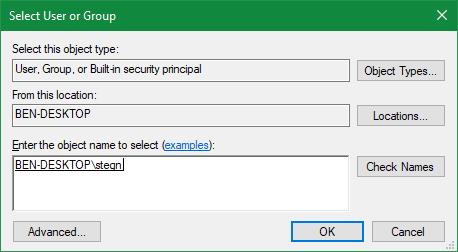
기본 고급 창으로 돌아 가면 아래에 모든 자식 개체 권한 항목 바꾸기로 시작하는 상자가 나타납니다 . 현재 디렉토리의 전체 폴더에 변경 사항을 적용하려면이 상자에 확인 표시를하십시오. 그런 다음 클릭 확인 과정을 완료하는 데 두 번.
파일 소유권 설정을 변경할 때주의하십시오
"액세스 거부"오류를 처리 할 때는 위의 단계를주의해서 적용해야합니다. Windows, 프로그램 파일, 프로그램 데이터 등과 같은 시스템 디렉토리에서 폴더 소유권을 피하십시오.
일반 계정은 해당 디렉토리의 소유자가 아니기 때문에 시스템 보안이 약화됩니다. 그것들은 편집해서는 안되는 중요한 폴더입니다.
실제로 관리자 권한없이 위의 방법으로 이러한 폴더에 계속 액세스 할 수 있습니다.
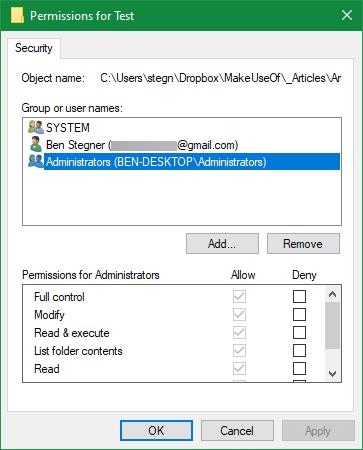
비활성 디렉토리를 소유하고 있거나 관리자가 누군가에게 권한을 위임하려고하는 경우 해당 디렉토리에서 권한이 부여 된 사용자의 역할을 고려해야합니다.
위에서 설명한대로 폴더 속성에서 보안 탭 을 엽니 다 . 상단에는 컴퓨터의 사용자 및 그룹 목록이 표시됩니다. 여기에서 항목을 선택하면 아래 표에이 디렉토리를 사용할 수있는 사용자 권한이 표시됩니다.
그 이름에 충실, 모든 권한은 당신에게 폴더 및 모든 내부를 완벽하게 제어 할 수 있습니다. 읽기 는 디렉토리의 내용 만 볼 수 있기 때문에 가장 제한적인 옵션입니다. 파일 및 디렉토리 권한에 대한 자세한 내용 은 Microsoft 사이트를 참조하십시오 .
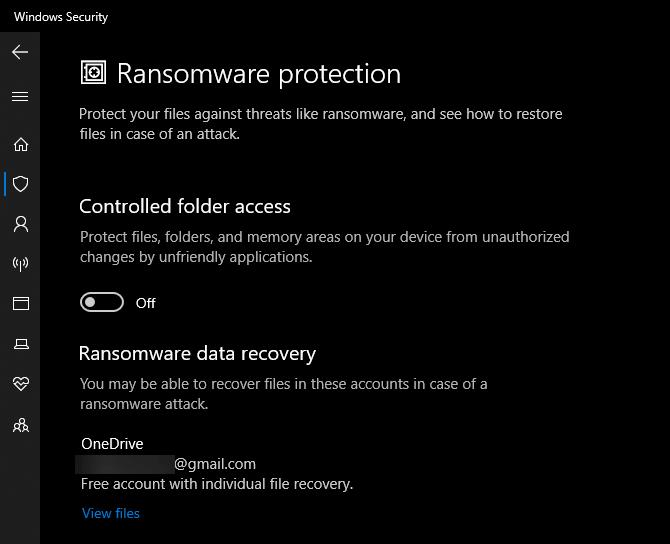
때로는 안티 바이러스 소프트웨어는 능력이 파일 장애에 액세스 할 수 있도록 열성적 작동합니다. 파일 액세스 설정을 올바르게 확인한 경우이 단계 테스트를 고려해야합니다.
컴퓨터에 바이러스 백신 프로그램을 설치하여 파일 보호를위한 "차폐"또는 이와 유사한 것이 있는지 확인하십시오. 이 기능을 끄고 파일에 다시 액세스하십시오. 효과가 없으면 바이러스 백신 소프트웨어를 일시적으로 끄고 오류가 수정되었는지 확인하십시오.
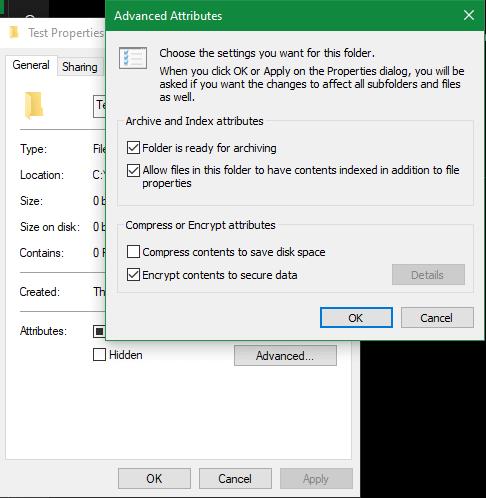
"액세스 거부"오류의 다른 원인은 폴더 내용이 암호화되어 있기 때문일 수 있습니다. 아시다시피 암호화는 코드 키가있는 사람 만 볼 수 있도록하여 파일을 보호합니다.
이 기능은 Professional 버전에서만 사용할 수 있지만 Windows에서 디렉토리 내용을 암호화 할 수 있습니다. 이렇게하려면 폴더를 마우스 오른쪽 버튼으로 클릭하십시오. 결과 창 에서 일반 탭 의 고급 단추 를 클릭 하십시오 . 여기에서 내용을 암호화하여 데이터를 보호합니다 . 그런 다음 폴더의 모든 내용이 잠 깁니다.
이 보이지 않는 암호화 유형은 소유자가 자신의 존재를 인식하지 못함을 의미합니다. 시스템에 로그인하면이 파일에 액세스 할 수 있습니다. 그러나 폴더를 암호화하는 데 사용 된 인증서가 없으면 Windows는 액세스를 거부합니다. 파일을 암호화하고 올바른 자격 증명을 가진 사람 만 잠금을 해제 할 수 있습니다.
Windows 10에서 파일을 암호화하는 유일한 방법은 아니지만 "액세스 거부"디렉토리 오류가 발생할 수 있습니다.
이 오류를 해결하는 또 다른 일반적인 팁은 사용자 계정 컨트롤 설정 변경 (UAC)을 해제하는 것입니다. 이렇게하려면 시작 메뉴에 UAC 를 입력 하고 선택하십시오. 슬라이더를 아래쪽으로 드래그하고 확인을 클릭하십시오 .
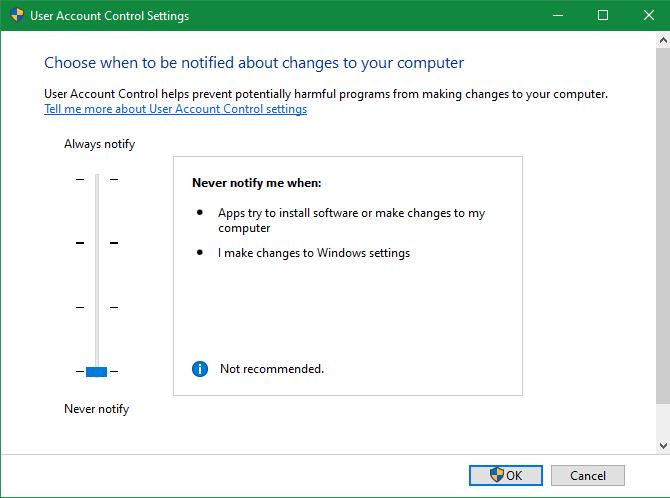
그런 다음 소유권을 얻으려면 위 단계를 다시 시도하십시오. 그런 다음 UAC 설정을 원래 위치로 재설정했는지 확인하십시오.
다른 문제 해결 단계는 컴퓨터를 안전 모드-안전 모드로 부팅하고 관리자 권한을 만드는 단계를 수행하는 것입니다. 이 조치는 제 3 자 응용 프로그램을 방해 할 권리를 배제합니다.
마지막으로, 액세스하려는 디렉토리 나 파일을 사용중인 프로그램이나 사람이 없는지 확인하십시오. 실행중인 다른 작업으로 인해 파일이 잠길 수 있습니다. 그렇기 때문에 변경할 수 없습니다.
"대상 폴더 액세스 거부"오류 수정
보다 구체적인 " 대상 폴더 액세스 거부 " 오류 메시지가 표시 될 수 있습니다 . 대부분의 경우 위의 치료법을 사용할 수 있습니다. 그러나 언급 된 메시지로 대상 디렉토리 만 고려하지 마십시오. 소스 디렉토리에서 두 권한을 모두 확인하십시오.
위의 단계는 Windows 10에서 원하는 폴더 또는 파일에 가장 간단하게 액세스 할 수없는 오류를 처리하는 단계입니다. 기사가 도움이되기를 바랍니다.
삼성폰에서 Galaxy AI를 더 이상 사용할 필요가 없다면, 매우 간단한 작업으로 끌 수 있습니다. 삼성 휴대폰에서 Galaxy AI를 끄는 방법은 다음과 같습니다.
인스타그램에 AI 캐릭터를 더 이상 사용할 필요가 없다면 빠르게 삭제할 수도 있습니다. 인스타그램에서 AI 캐릭터를 제거하는 방법에 대한 가이드입니다.
엑셀의 델타 기호는 삼각형 기호라고도 불리며, 통계 데이터 표에서 많이 사용되어 숫자의 증가 또는 감소를 표현하거나 사용자의 필요에 따라 모든 데이터를 표현합니다.
모든 시트가 표시된 Google 시트 파일을 공유하는 것 외에도 사용자는 Google 시트 데이터 영역을 공유하거나 Google 시트에서 시트를 공유할 수 있습니다.
사용자는 모바일 및 컴퓨터 버전 모두에서 언제든지 ChatGPT 메모리를 끌 수 있도록 사용자 정의할 수 있습니다. ChatGPT 저장소를 비활성화하는 방법은 다음과 같습니다.
기본적으로 Windows 업데이트는 자동으로 업데이트를 확인하며, 마지막 업데이트가 언제였는지도 확인할 수 있습니다. Windows가 마지막으로 업데이트된 날짜를 확인하는 방법에 대한 지침은 다음과 같습니다.
기본적으로 iPhone에서 eSIM을 삭제하는 작업도 우리가 따라하기 쉽습니다. iPhone에서 eSIM을 제거하는 방법은 다음과 같습니다.
iPhone에서 Live Photos를 비디오로 저장하는 것 외에도 사용자는 iPhone에서 Live Photos를 Boomerang으로 매우 간단하게 변환할 수 있습니다.
많은 앱은 FaceTime을 사용할 때 자동으로 SharePlay를 활성화하는데, 이로 인해 실수로 잘못된 버튼을 눌러서 진행 중인 화상 통화를 망칠 수 있습니다.
클릭 투 두(Click to Do)를 활성화하면 해당 기능이 작동하여 사용자가 클릭한 텍스트나 이미지를 이해한 후 판단을 내려 관련 상황에 맞는 작업을 제공합니다.
키보드 백라이트를 켜면 키보드가 빛나서 어두운 곳에서 작업할 때 유용하며, 게임 공간을 더 시원하게 보이게 할 수도 있습니다. 아래에서 노트북 키보드 조명을 켜는 4가지 방법을 선택할 수 있습니다.
Windows 10에 들어갈 수 없는 경우, 안전 모드로 들어가는 방법은 여러 가지가 있습니다. 컴퓨터를 시작할 때 Windows 10 안전 모드로 들어가는 방법에 대한 자세한 내용은 WebTech360의 아래 기사를 참조하세요.
Grok AI는 이제 AI 사진 생성기를 확장하여 개인 사진을 새로운 스타일로 변환합니다. 예를 들어 유명 애니메이션 영화를 사용하여 스튜디오 지브리 스타일의 사진을 만들 수 있습니다.
Google One AI Premium은 사용자에게 1개월 무료 체험판을 제공하여 가입하면 Gemini Advanced 어시스턴트 등 여러 업그레이드된 기능을 체험할 수 있습니다.
iOS 18.4부터 Apple은 사용자가 Safari에서 최근 검색 기록을 표시할지 여부를 결정할 수 있도록 허용합니다.













